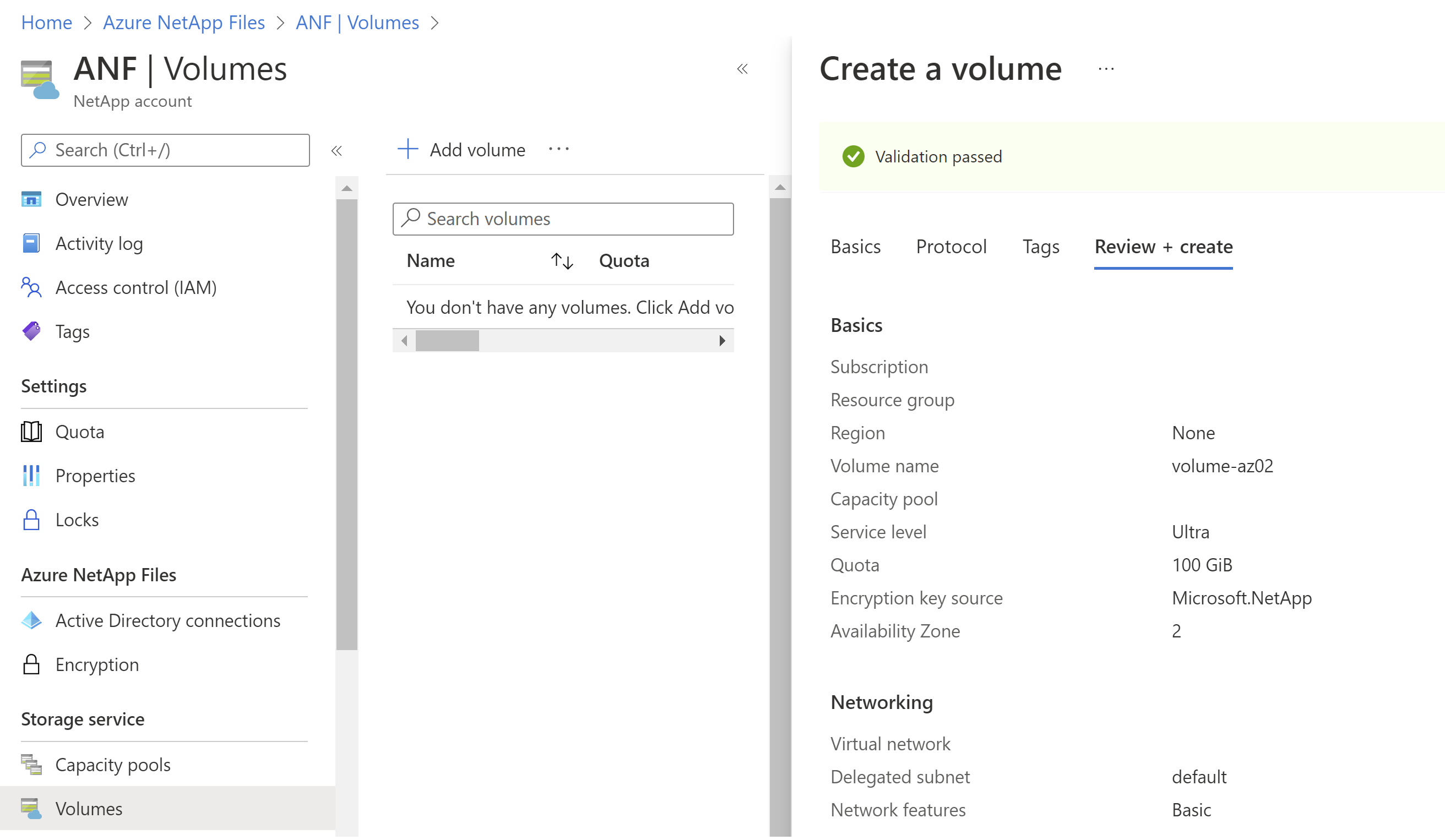你当前正在访问 Microsoft Azure Global Edition 技术文档网站。 如果需要访问由世纪互联运营的 Microsoft Azure 中国技术文档网站,请访问 https://docs.azure.cn。
为 Azure NetApp 文件创建跨可用性区域复制关系
跨可用性区域复制使你可以跨同一区域中的可用性区域复制卷。 它使你能够在发生区域范围的中断或灾难时对关键应用程序进行故障转移。
有关可用性区域的信息,请参阅通过 Azure NetApp 文件使用可用性区域卷放置以实现应用程序高可用性和管理 Azure NetApp 文件的可用性区域卷放置。
要求
在开始之前,应查看跨可用性区域复制的要求和注意事项。
创建具有可用性区域的源卷
此过程要求帐户订阅可用性区域卷放置功能。
从容量池中选择“卷”。 然后选择“+ 添加卷”以创建卷。
有关卷创建的详细信息,请参阅:
在“创建卷”页的“基本”选项卡下,选择“可用性区域”下拉菜单以指定存在 Azure NetApp 文件资源的可用性区域。
重要
不存在 Azure NetApp 文件的订阅的逻辑可用性区域将被标记为
(Unavailable)并显示为灰色。按照界面上指示的步骤创建卷。 “查看 + 创建”页面显示你指定的所选可用性区域。
创建卷后,“卷概述”页面将包含卷的可用性区域信息。
在同一区域的另一个可用性区域中创建数据复制卷
在另一个可用性区域中创建数据复制卷(目标卷),但与源卷位于同一区域中。 在“创建新保护卷”页的“基本”选项卡中,选择一个可用的可用性区域。
完成跨可用性区域复制配置
按照与跨可用性区域复制相同的工作流完成跨可用性区域复制配置: